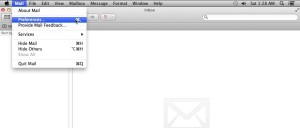Pašto konfigūravimas Apple Mail programoje: Skirtumas tarp puslapio versijų
Iš Baltnetos komunikacijos.
S |
|||
| 1 eilutė: | 1 eilutė: | ||
| + | == Kaip sukonfigūruoti Apple Mail pašto klientą savo kompiuteryje siuntimui su autorizacija == |
||
| − | Atsidarome Mail programą. Joje viršuje spaudžiame Mail > Preferences…: |
||
| + | |||
| + | Atsidarome '''Mail''' programą. Joje viršuje spaudžiame '''Mail''' > '''Preferences'''…: |
||
[[File:Apple_Mail_Preferences.jpg|center]] |
[[File:Apple_Mail_Preferences.jpg|center]] |
||
| − | Atsidariusiame lange spaudžiame viršuje ikonėlę su prierašu Accounts: |
+ | Atsidariusiame lange spaudžiame viršuje ikonėlę su prierašu '''Accounts''': |
[[File:Preferences_Accounts.jpg|center]] |
[[File:Preferences_Accounts.jpg|center]] |
||
| − | Pasirenkame pačioje apačioje esančią eilutę Outgoing Mail Server (SMTP) ir iššokusiame lauke pasirenkame Edit SMTP Server List: |
+ | Pasirenkame pačioje apačioje esančią eilutę '''Outgoing Mail Server (SMTP)''' ir iššokusiame lauke pasirenkame '''Edit''' '''SMTP Server List''': |
[[File:Edit_SMTP_Server_List.jpg|center]] |
[[File:Edit_SMTP_Server_List.jpg|center]] |
||
| − | Atsidarusiame lange pirmiausia pasirenkame skiltį Advanced. Tuomet pasirenkame Use Custom Port, čia įrašome 465. Uždedame varnelę prie Use Secure Sockets Layer (SSL). Authentification pasirenkame Password. Ir apačioje suvedame savo pašto duomenis: pašto dėžutės adresą bei dėžutės slaptažodį. Viską suvedus spaudžiame OK ir pašto konfigūravimas siuntimui su autorizacija jau baigtas. |
+ | Atsidarusiame lange pirmiausia pasirenkame skiltį '''Advanced'''. Tuomet pasirenkame '''Use Custom Port''', čia įrašome '''465'''. Uždedame varnelę prie '''Use Secure Sockets Layer (SSL)'''. Authentification pasirenkame '''Password'''. Ir apačioje suvedame savo pašto duomenis: pašto dėžutės adresą bei dėžutės slaptažodį. Viską suvedus spaudžiame '''OK''' ir pašto konfigūravimas siuntimui su autorizacija jau baigtas. |
[[File:Use_Custom_port.jpg|center]] |
[[File:Use_Custom_port.jpg|center]] |
||
16:24, 27 lapkričio 2018 versija
Kaip sukonfigūruoti Apple Mail pašto klientą savo kompiuteryje siuntimui su autorizacija
Atsidarome Mail programą. Joje viršuje spaudžiame Mail > Preferences…:
Atsidariusiame lange spaudžiame viršuje ikonėlę su prierašu Accounts:
Pasirenkame pačioje apačioje esančią eilutę Outgoing Mail Server (SMTP) ir iššokusiame lauke pasirenkame Edit SMTP Server List:
Atsidarusiame lange pirmiausia pasirenkame skiltį Advanced. Tuomet pasirenkame Use Custom Port, čia įrašome 465. Uždedame varnelę prie Use Secure Sockets Layer (SSL). Authentification pasirenkame Password. Ir apačioje suvedame savo pašto duomenis: pašto dėžutės adresą bei dėžutės slaptažodį. Viską suvedus spaudžiame OK ir pašto konfigūravimas siuntimui su autorizacija jau baigtas.
Sėkmės naudojantis!